Page 1

Модель:
T32D21SH-01B
T40D21SF-01B
T49D21SF-01B
Page 2
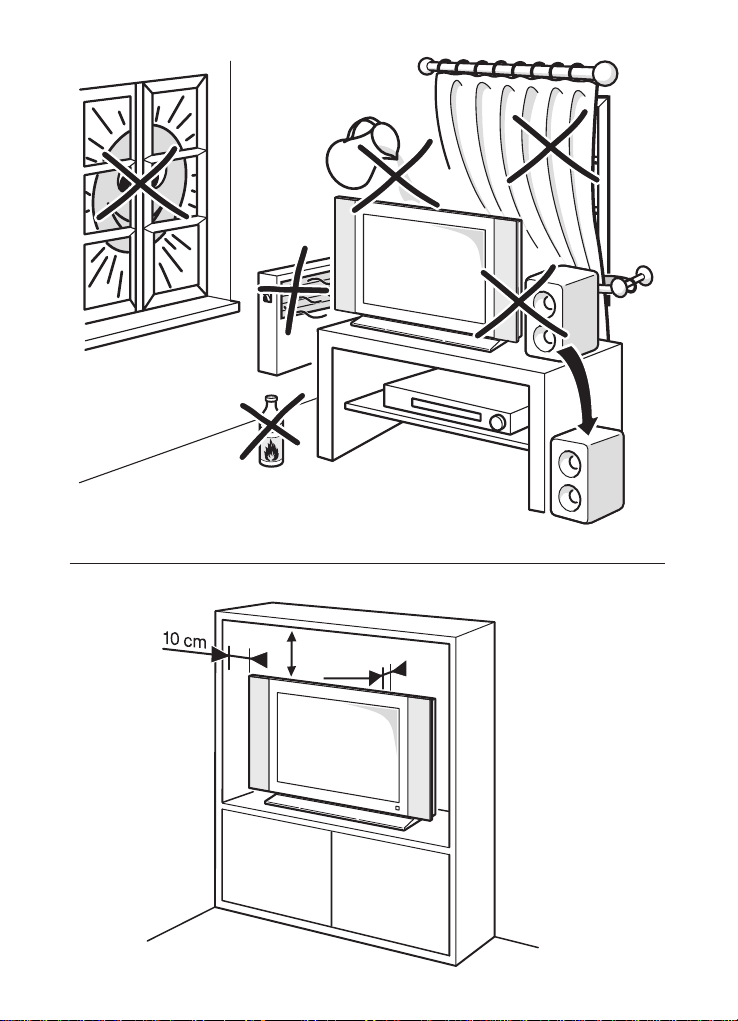
10 см
5 см
Page 3
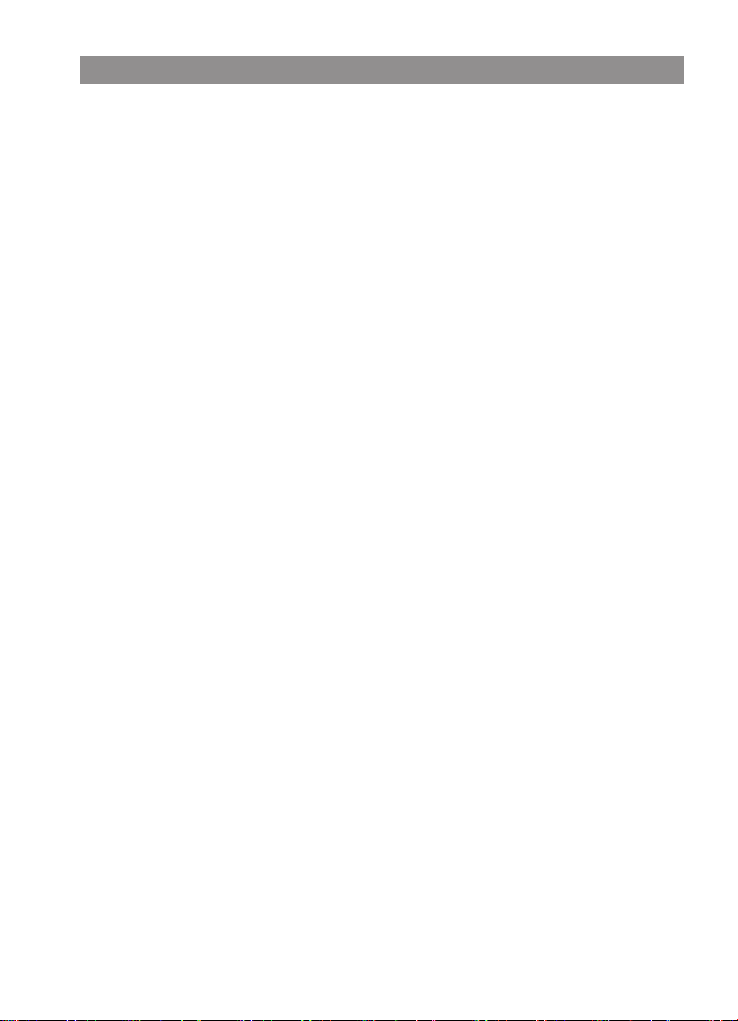
Содержание
Меры предосторожности ........................................................................ 3
Пульт дистанционного управления (ПДУ)
Основные функции меню ......................................................................... 10
Работа с меню
Возможные неполадки и их устран
Технические характеристики
Комплектация ...........................
Приложение 1
Приложение 2
Важная информация перед прочтением данного Руководства Пользователя!
Производитель не несет ответственности за любые последствия неправильной или
небрежной установки или регулировки данного устройства, в том числе подключение
внешних устройств. Содержание данного Руководства Пользователя абсолютно
правильно на момент издания. Уделяя первоочередное внимание политике
непрерывного развития и совершенствования выпускаемых изделий, производитель
оставляет за собой право на изменение технических характеристик изделия, его
параметров и программного обеспечения, или содержания руководства пользователя
без предварительного уведомления. Все права защищены. Ни одна часть данного
Руководства Пользователя не может быть скопирована или преобразована в любую
форму любыми средствами, включая фотокопирование, запись на любой носитель,
ез письменного разрешения производителя данного устройства. Все вопросы по
б
данному руководству и работе изделия вы можете оставить на нашем сайте в
контактной форме: http://tvthomson.ru/наши-контакты/
.......................................................................................... 10
......................................................................................... 23
...........................
..........................................................................
............................................. 9
ение .............................................. 21
................................................................ 22
.............................................................. 22
.............................................................. 24
7 Общий вид устройства
2
Page 4
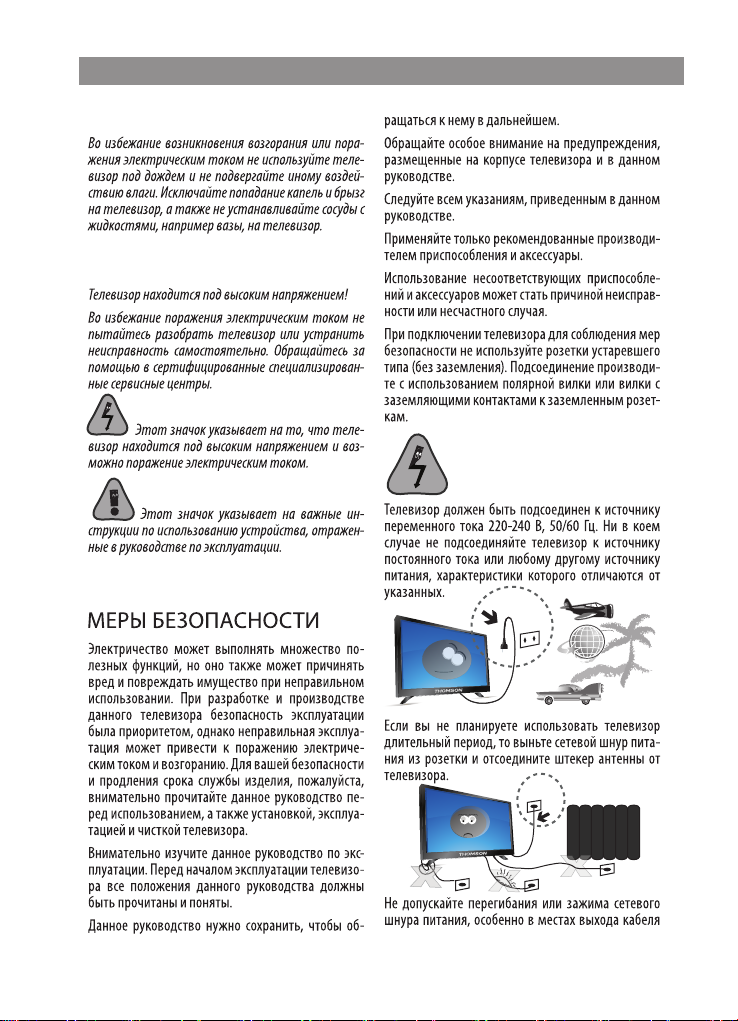
Меры предосторожности
ПРЕДУПРЕЖДЕНИЕ!
ПРЕДУПРЕЖДЕНИЕ!
!
220B
220B
!
Обогреватель
220B
220B
220B
3
Page 5
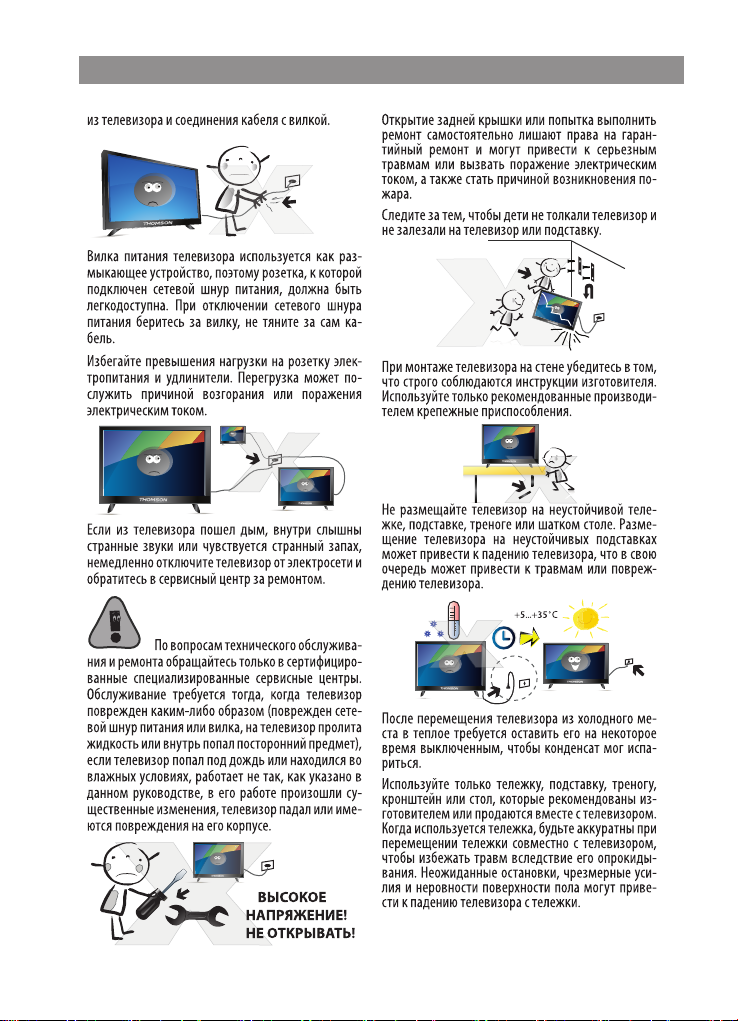
Меры предосторожности
220B
!
!
220B
!
220B
X
!
220B
!
220B
220B
!
4
Page 6
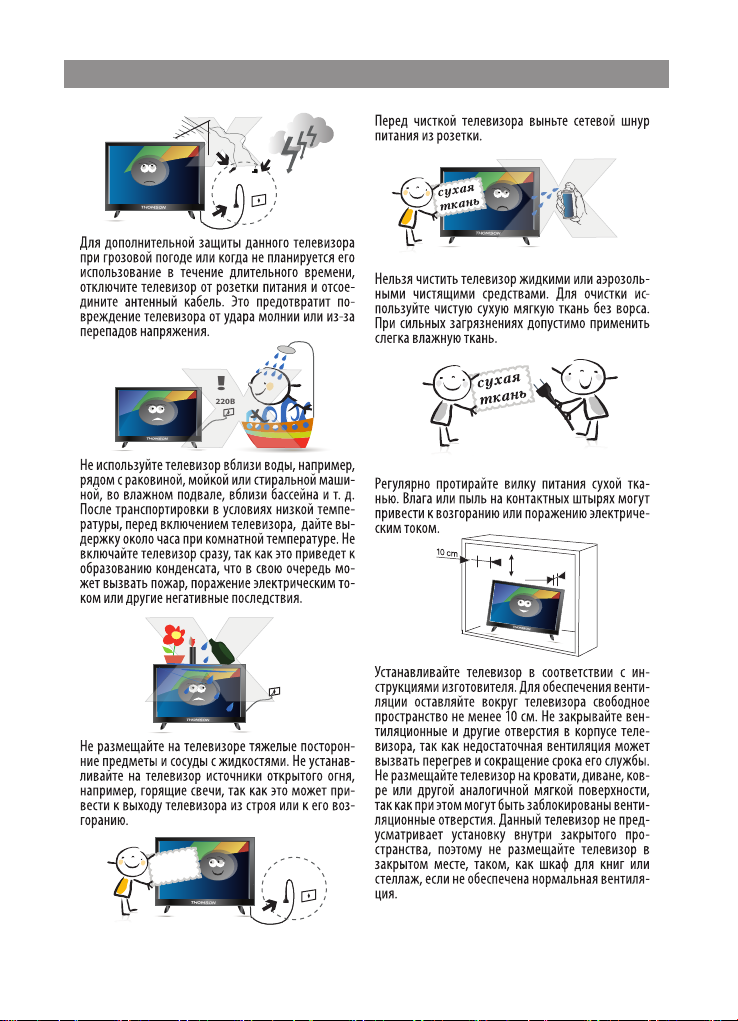
Меры предосторожности
220B
!
!
220B
10 см
5 см
!
220B
220B
!
5
Page 7
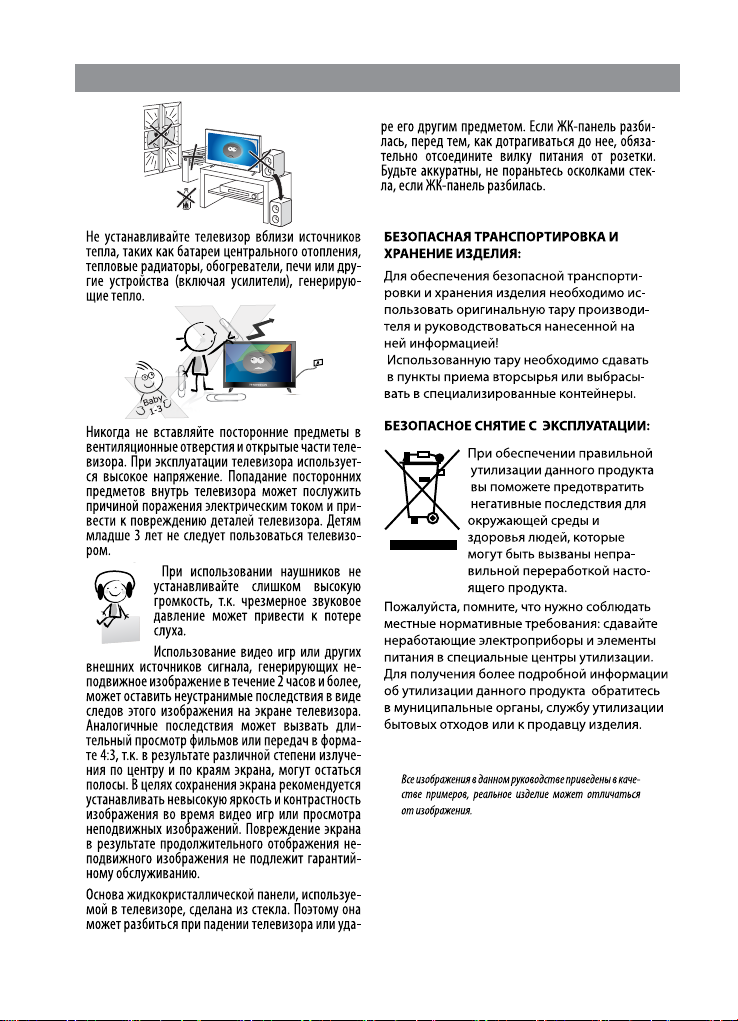
Меры предосторожности
!
220B
ПРИМЕЧАНИЕ:
6
Page 8
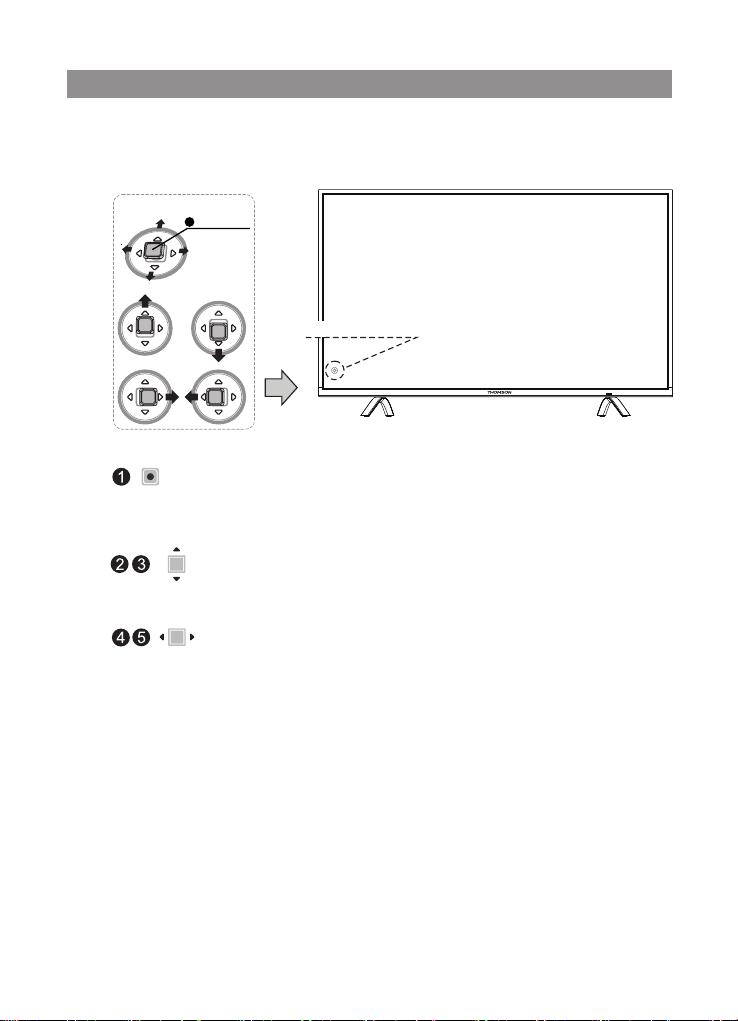
Общий вид устройства
Джойстик управления
Джойстик на самом устройстве соответствуют лишь базовым функциям. Для доступа к
дополнительным функциям используйте пульт дистанционного управления (ПДУ).
1
Джойстик
2
Расположение джойстика управления
3
45
Центральное нажатие кнопки джойстика
Нажмите эту кнопку для включения телевизора из режима ожидания. Нажмите эту
кнопку один раз для подтверждения выбора в любом меню. Нажмите и удерживайте
эту кнопку для отображения меню. Двойное нажатие выводит на экран список каналов.
Нажатие кнопки джойстика вниз или вверх
Переключение каналов ТВ. Выбор позиций для отдельных регулировок меню.
Нажмите и удерживайте кнопку джойстика вниз для выхода из меню.
Нажатие кнопки джойстика вправо или влево (громкость)
Регулировка громкости звука. В режиме меню действует как клавиши вправо\ влево
на пульте дистанционного управления и изменения параметров выбранных позиций.
(канал вниз\ вверх)
Примечание:
Все рисунки в данном руководстве приводятся в качестве примера. Конструкция
и характеристики могут быть изменены без предварительного уведомления.
Расположение, количество и названия функциональных кнопок, кнопки включения
и разъемов подключения меняется в зависимости от модификации.
7
Page 9

Общий вид устройства
Разъемы подключения
12
EARPHONE
USB 2
USB 1
13
11
(CI+)
PC AUDIO IN
14
10
6
7
MINI YPBPR
RF
9
VGA
VIDEO IN
AUDIO
IN (L)
AUDIO
IN (R)
CVBS OUT
8
SATELLITE IN
DIGITAL AUDIO OUTPUT COAXIAL (выход) разъем вывода цифрового звука.
HDMI 1(ARC) (вход\ выход звука)
Разъем подключения видео и звука от HDMI стройств и вывод звука на HDMI устройства.
Все подключения кабеля HDMI необходимо выполнять на выключенных устройствах.
HDMI 2, HDMI3 (вход)
Разъемы подключения видео и звука от HDMI устройств. Все подключения кабеля
HDMI необходимо выполнять на выключенных устройствах.
VGA (вход подключения видео от ПК).
VIDEO IN
вход видео композитного режима AV.
вход звука компонентного (YPbPr) и композитного (AV) режимов.AUDIO IN L\R
7
9
SATELLITE IN (вход) Разъем для подключения кабеля от конвертера спутниковой
антенны или от DiSEqC -переключателя.
9
RF (вход) Разъем подключения к антенне или кабельному ТВ.
MINI YPbPr вход видео (через адаптер*, поставляется отдельно) компонентного
10
YPbPr режима.
PC AUDIO IN (вход подключения звука от ПК).
11
EARDHONE
12
USB1, USB2 (вход) подключение совместимых USB устройств(выход тока не более 500мА).
13
COMMON INTERFACE (CI) разъём подключения CAM-модуля формата CI+.
14
Функции, доступные через данное подключение, зависят от Вашего оператора.
выход композитного видео сигнала.CVBS OUT
(выход) Разъем подключения наушников.
Все подключения модуля выполнять только на выключенном устройстве.
Примечание: Все рисунки в данном руководстве приводятся в качестве примера. Конструкция
и характеристики могут быть изменены без предварительного уведомления.
Расположение, количество и названия функциональных кнопок, кнопки включения
и разъемов подключения меняется в зависимости от модели.
* Тип используемого адаптера представлен в приложении 1 руководства.
8
Page 10

Пульт дистанционного управления
Внешн ий вид ПДУ и описани е функци й к нопок
Включение и выключение телевизора.
NICAM/A2
кан
RECALL
FAV
FRERZEE
TV/RADIO
Цветные кнопки
EPG
настроек. Вывод на экран списка каналов.
EXIT
HOLD
REVEAL
SIZE
INDEX
S.PAGE
TTX
T.SHIFT
SUBTITLE
REC
AUDIO
PVR
SUBTITLE Включение или отключение субтитров.
Установка батареек: сдвиньте крышку отсека для батареек. Установите две
батарейки размера ААА в соответствии с указанной схемой полярности.
Установите крышку на место.
*Примечание: в зависимости от модели ТВ, некоторые функции кнопок ПДУ могут отличаться.
Выбор источника сигнала.
Выбор типа звука и включение системы NICAM.
Выбор формата изображения.
Выбор режима изображения.
Выбор звукового режима.
Цифровые клавиши для прямого выбора
алов и страниц телетекста или ввода пароля.
Выбор кан
ала с различными цифрами.
Переключение к последнему каналу.
Выбор списка избранных каналов.
Стоп-кадр.
Переключение между ТВ и радио каналами.
Выбор страниц телетекста и позиций меню.
Включение таймера сна.
Включение электронного гида программ.
(OK)
Навигация по меню и подтверждение
Вызов экранного меню.
Выход из меню и подменю.
Отображение информации об источнике сигнала.
Отключение и включение звука.
Увеличение или уменьшение громкости.
Переключение каналов.
Удерживание страницы телетекста.
Отображение скрытой информации телетекста.
Изменение размера телетекста.
Возврат к начальной странице телетекста.
Переход к под-странице в телетексте.
Включение или отключение режима телетекста.
Включение временного сдвига цифрового канала.
Автоматическая калибровка ярлыков режима ПК.
Включение или
отключение субтитров.
Включение режима записи цифрового канала.
Переключение языкового сопровождения канала.
Вывод на экран меню записи PVR.
Функции кнопок воспроизведения медиа файлов USB .
Воспроизведение \ пауза.
Стоп.
Ускоренное воспроизведение вперед или назад.
Воспроизведение предыдущего или следующего файла.
Отображение ярлыков.
9
MUTE
PVR
Page 11

Основные функции
Выбор источника сигнала
Наж мите INP UT для выб ора ист очника сигна ла
Наж мите
под тверждения в ыбора .
Навигация по меню
П
еред использованием телеви зор а вы пол ните сл еду ющие дейс тви я, чтобы
узнать , как ос уществляется нав ига ция по меню , выбор и нас тро йк а ра зли чных
функций. В зависи мости от выбра нно го м еню вид и нте рфе йса может отличаться .
1.Наж мите кноп ку M ENU для вызова глав ного меню.
2. Нажмите◄ / ►дл я перемещ ени я по гл авном у ме ню .
3. Нажмите▲ / ▼, чтобы выбрать нужный подпункт.
4. Нажмите OK (ENTER) , чтобы войти в подменю.
5. Выберите нужное значение с помощью ▲ / ▼ / ◄ / ►. Вид интерфейса может отличаться в зависимости от выбранного меню.
6.Нажмите кнопку MENU, чтобы вернуться к предыдущему меню.
7.Нажмите EXIT для выхода из меню.
ПРИМЕЧАНИЕ:
Когда пункт в меню отображен серым цветом, это означает, что данной функции нет,
или она не может быть изменена в текущем меню или подменю.
Кнопки на панели телевизора имеют такую же функцию, как соответствующие кнопки
на пульте дистанционного управления. Данное руководство по эксплуатации основано
на работе пульта дистанционного управления.
для выб ора ист очника сигнала из спи ска, н ажм ите для
▲/▼
ИСТОЧНИК
Спутниковое ТВ
Цифр. ТВ
Аналог. ТВ
ПК
AV
SCART
YPbPr
HDMI1
HDMI2
HDMI3
USB
ENTER
ENTER
Работа с меню
Меню ИЗОБРАЖЕНИЕ
1.Наж мите кн опку ME NU для вызова
гла вного меню.
2. Нажмите◄ / ►дл я выбора подменю
ИЗОБРАЖЕНИЕ.
Выберите режим изображения, который
наилучшим образом подходит для вас.
ИЗОБРАЖЕНИЕ
Вы можете выбрать персональный
режим изображения и настроить
отдельные параметры: Контрастность,
Яркость, Насыщенность, Оттенок (NTSC),
Резкость, Цветовой тон, Шумоподавление, Динамический контраст, Телесный тон (ручная
подстройка красных тонов), HDMI режим, Холодный тон (ручная подстройка холодных тонов),
Сброс настроек изображения.
10
Режим изображения Стандартный
Контрастность 50
Яркость 50
Насыщенность 50
Оттенок 50
Резкость 50
Цветовой тон Нормальный
Шумоподавление Низкий
Динамический контраст Вкл
Телесный тон 10
HDMI режим Авто
Холодный 01 нот
Page 12

Работа с меню
Меню ЗВУК
1.Наж мите кн опку MENU д ля вызова
главн ого мен ю.
2. Нажм ите ◄ / ►для выбора подменю
ЗВУК.
Выберите режим звуковых настроек, который бы подходил вам. Вы можете настраивать
такие параметры как Тембр ВЧ, Тембр НЧ, БАЛАНС, АРУ(автоматическая регулировка
усиления) звука, Режим SPDIF, Аудиодескрипция.
ЗВУК
Меню ВРЕМЯ
1.Наж мите кн опку ME NU д ля вызова
главн ого мен ю.
2. Нажм ите ◄ / ►д ля выбора подменю
ВРЕМЯ.
Меню ВРЕМЯ позволяет выбрать и настроить такие параметры как: Время,
Время включения, Часовой пояс, Таймер сна, Авто выключение, Таймер меню.
ВРЕМЯ
Время - - - - - Время вкл. Выкл
Часовой пояс GMT+3
Таймер сна Выкл
Авто выключение Выкл
Таймер меню 15 сек
11
Page 13

Работа с меню
Меню БЛОКИРОВКА системы
1.Наж мите кнопк у ME NU д ля вызова
гла вно го ме ню .
2. Нажм ите ◄ / ►дл я выбора подменю
БЛОКИРОВКА.
Вы можете включить функцию защиты от детей и настроить такие параметры как:
Блокировка каналов, Установить пароль, Блокировка канала, Родительские
блокировки, Блокировка кнопок, Режим отеля.
Внимание! Пароль по умолчанию - 0000. Пароль администратора - 0891.
БЛОКИРОВКА
Меню ОПЦИИ
1.Наж мите кнопк у MENU д ля вызова
главн ого м еню .
2. Нажм ите◄ / ►дл я выбора подменю
ОПЦИИ.
Исходя из ваших требований к просмотру вы можете выбрать и настроить опцию:
Язык, Язык аудио, Язык субтитров, Для слабослышащих, Настройки записи PVR,
Формат, Автоматическое обновление каналов, Начальные установки, Сброс,
Обновление ПО (USB), Окружение (Дом \ Магазин), HDMI CEC, ECO подсветка
(режимы экономии электроэнергии), USB автостарт (автоматический запуск
воспроизведения с USB носителя при включении ТВ).
Режим отеля
Язык меню
ОПЦИИ
*Внимание: некоторые функции доступны только в режиме цифровых каналов (DTV).
12
Page 14

Работа с меню
Меню КАНАЛЫ
1.Наж мите кнопк у ME NU д ля вызова
гла вного меню .
2. Нажм ите ◄ / ►для выбора подменю
КАНАЛЫ.
Меню каналов используется для выбора параметров, настройки и редактирования
всех необходимых каналов.
Автонастройка - опция позволяет искать, находить и сохранять все доступные каналы.
Тип цифр. ТВ - )2T-BVD траднатс( уннетна зереч еинечюлкдоп ьтарбыв теяловзоп
или к кабельной сети стандарта DVB-C.
Настройка аналоговых каналов - опция позволяет начать ручной поиск аналоговых
каналов с текущей частоты.
Ручной цифровых каналов - опция позволяет найти цифровые каналы по номеру
канала.
Редактор программ - опция позволяет удалить или пропустить найденные
каналы. Для операций с каналами используйте цветные клавишы ПДУ.
Расписание - опция позволяет добавить напоминание или запись программы.
О сигнале - опция показывает информацию о цифровом канале.
СI+ информация - опция показывает информацию о подключенном модуле расширения.
КАНАЛЫ
Автонастройка
Тип цифр. ТВ
Настройка аналоговых каналов
Настройка цифровых каналов
ЦТВ
DVB-T2
*Внимание: некоторые функции доступны только в режиме цифровых каналов (DTV).
13
Page 15

Работа с меню
Автоматическая настройка каналов
Эта опция позволит вам искать, находить и сохранять все доступные аналоговые и
цифровые каналы. Следуйте инструкции, приведенной ниже.
1.Наж мите кнопк у MENU для вызова главного меню.
2. Нажм ите ◄ / ►для выбора подменю КАНАЛЫ.
Нажмите ENTER, чтобы войти в подменю.
3. Нажмите▲ / ▼, чтобы выбрать подпункт
Нажмите ENTER, чтобы войти в подменю.
4. Нажмите▲ / ▼, чтобы выбрать подпункт Страна
Нажми те◄ / ►для выбора Россия
5. Нажмите▲ / ▼, чтобы выбрать подпункт тип настройки
Нажми те◄ / ►для выбора типа (аналоговые и цифровые каналы ЦТВ+АТВ, или
только аналоговые (Аналог. TB) или только цифровые (Цифр. ТВ).
6. Нажмите▲ / ▼, чтобы выбрать подпункт тип цифрового ТВ (Тип ЦТВ)
Нажми те◄ / ►для выбора типа подключения: DVB-T2 (эфирный сигнал от антенны)
или DVB-C (подключение к кабельному оператору).
Запуск Возврат ВозвратЗапуск
Автонастройка.
.
DVB-C
В зависимости от выбранного типа цифрового ТВ вы можете настроить параметры:
Режим поиска (Полный или Сетевой поиск)
Частота (Авто или введите цифровое значение частоты транспондера)
ID сети (Авто или введите цифровое значение идентификатора сети)
Скорость потока (Авто или введите цифровое значение)
LCN сортировка (
найденных
не сможете изменить номера каналов при редактировании.
7. Нажмите ENTER / ► для запуска автопоиска.
8. Нажмите MENU для возврата к предыдущему меню.
*Внимание: неправильно выбранный тип подключения или другие пункты меню
автонастройки могут быть причиной отсутствия настройки на каналы.
для включения или отключения автоматической сортировки
каналов по фиксированному номеру LCN). При включении функции LCN вы
14
Page 16

Работа с меню
Ручная настройка цифровых каналов
Эта опция позволит вам искать в ручном режиме цифровые каналы.
Следуйте инструкции, приведенной ниже.
1.Наж мите кн опк у MENU для вызова главного меню.
2. Нажм ите ◄ / ►для выбора подменю КАНАЛЫ.
Нажмите ENTER, чтобы войти в подменю.
3. Нажмите▲ / ▼, чтобы выбрать подпункт Тип цифрового ТВ
Нажми те◄ / ► для выбора типа подключения: DVB-T2 (эфирный сигнал от антенны)
или DVB-C (подключение к кабельному оператору).
4. Нажмите▲ / ▼, чтобы выбрать подпункт Настройка цифровых каналов (эфирные
цифровые каналы) или Настройка кабельных каналов (кабельные каналы).
вручную частоту транспондера.
Нажмите ENTER для начала сканирования
Настройка цифровых каналов
Низк. Высок.
итсевв или ьтарбыв етежом ыв воланак хыворфиц икйортсан апит огоннарбыв ялД
Для выбранного типа
Частота (выберите или введите цифровое значение частоты транспондера)
Скорость потока (выберите или введите цифровое значение символьной скорости)
QAM тип (
Нажмите ENTER для начала сканирования.
Настройка кабельных каналов иортсан етежом ыв ть параметры:
выбер ите тип модуляции дл я тек ущей час тоты)
Настройка кабельных каналов
Частота (кГц)
Скор. потока Авто
Высок.Низк.
15
Page 17

Работа с меню
Ручная настройка аналоговых каналов
Эта опция позволит вам искать в ручном режиме аналоговые каналы.
Следуйте инструкции, приведенной ниже.
1.Наж мите кн опк у MENU д ля вызова главного меню.
2. Нажм ите ◄ / ►для выбора подменю КАНАЛЫ.
Нажмите ENTER для входа в подменю.
3. Нажмите▲ / ▼, чтобы выбрать подпункт Настройка аналоговых каналов
Нажмите ENTER для входа в подменю.
Настройка аналоговых каналов
УAловите свое руки
ТВ стандарт PAL
Cтандарт звука BG
Возврат
В меню Настройка аналоговых каналов вы можете настроить параметры:
Текущий канал (выберите номер канала сохранения)
ТВ стандарт (выберите систему цветности)
Стандарт звука (выберите систему звука)
Точная настройка (Нажмите ◄ / ► для ручно й по дстройк и ч астоты)
Пои ск (Нажмите ◄ / ► д ля начала автоматическог о п оиска в с торону
умень шения или увели чения ча стоты)
16
Page 18

Работа с меню
Настройка cпутниковых каналов
Настройка поиска
Спутниковое ТВ
LCN сортировка
ENTER: Запуск
1. Наж мите
кноп ку INPUT и выберите режим Спутниковое ТВ.
2. Наж мите кн оп ку ME NU для вызова главного меню.
3. Н ажм ите ◄ / ►для выбора подменю Каналы.
4. Нажмите ENTER, чтобы войти в подменю.
.
5. Для выбора ручной настройки спутниковых каналов нажмите▲ / ▼, чтобы выбрать
подпункт Ручная настройка СЦТВ и затем нажмите ENTER дл
6. Для выбора автоматической настройки сп
утниковых каналов нажмите▲ / ▼, чтобы
выбрать подпункт Автонастройка и затем нажмите ENTER дл
я входа в подменю.
я входа в подменю.
Для режима - Ручная настройка СЦТВ:
. Нажмите синию кнопку для запуска автоматического сканирования каналов или нажмите 1
зеленую кнопку для ручного изменения настроек спутниковой системы.
Для режима - Автонастройка:
Страна
Нажми те◄ / ► дл
.
я выбора страны Россия.
Спутниковое ТВ
Нажмите ◄ / ►дл
я выбора названия спутника из списка.
Режим поиска
Нажмите ◄ / ►для выбора режима: По умолчанию,
Тип канала
Нажмите ◄ / ►для выбора: Все, Бесплатные, Зашифрованные. .
Слепой поиск, Сеть
Тип сервиса
Нажмите ◄ / ►для выбора: Все, Цифровые ТВ, Радио.
LCN сортировка
Нажмите ◄ / ►для включения или отключения автоматической сортировки
найденных каналов по номеру LCN.
Старт
Нажмите OK / ► для запуска поиска.
*Внимание: неправильно выбранный тип подключения или другие пункты меню
автопоиска могут быть причиной отсутствия настройки на каналы.
17
Page 19

Работа с меню
Редактор программ
Опция позволяет: удалить, переименовать (только для аналоговых каналов), пропустить
или переместить найденные каналы. Для операций с каналами используйте цветные
клавиши ПДУ и подсказки снизу экрана.
.
Перемест....
FAV
Избр.
Возврат
1.Наж мите кнопк у MENU д ля вызова главного меню.
2. Нажм ите ◄ / ►для выбора подменю КАНАЛЫ.
Нажмите ENTER для входа в подменю.
3. Нажмите▲ / ▼, чтобы выбрать подпункт Редактор программ
Нажмите ENTER для входа в подменю.
4. Нажмите▲ / ▼, чтобы выбрать канал для редактирования.
Нажмите красную кнопку для удаления канала.
Нажмите синию кнопку для пропуска канала.
Нажмите зеленую кнопку для переименования канала. Функция переименования
для цифровых каналов ЦТВ не доступна.
Нажмите желтую кнопку и ▲ / ▼ для перемещения канала. Функция
перемещения каналов ЦТВ доступна только при отключенной сортировке LCN.
Нажмите кнопку
FAV
для добавление канала в список избранного.
18
Page 20

Работа с меню
Интерфейс медиа
Имеющийся в телевизоре USB-разъем позволяет подключать к нему накопители
памяти. Вы можете просматривать фильмы, фотографии, текстовые файлы на экране
телевизора, а также использовать его для прослушивания музыки.
Поддерживаемые типы файловой системы накопителя: FAT16, FAT32, NTFS
Поддерживаемые файловые форматы*:
Фото: .jpg, .jpeg, .bmp, .png;
Музыка: .aac, .mp3, flac, .m4a;
Видео: .avi(Xvid, MJPEG, MPEG-4, H.264, H.265, SP\ASP), .mpg(MPEG-1, MPEG-2),
.mp4(MPEG-4,H.263, H.264, SP\ASP, HEVC), .mkv(MPEG-4, H.263, H.264, HEVC),
.vob(MPEG-2), .ts(MPEG-2, H.265, HEVC), .dat(MPEG-1). Скорость потока не более 20Mbps.
Текст: txt (максимальный размер 1MB).
*Примечание: Некоторые USB-накопители и USB- устройства, такие как цифровые
камеры или мобильные телефоны, не полностью совместимы со стандартом USB 2.0,
и могут не работать с мультимедийным плейером ТВ. Не все USB-накопители или
USB-устройства полностью совместимы c функциями USB ТВ. Когда USB-устройство
обнаружено системой, оно становится видно в меню Медиа. Рекомендуемый размер
USB - устройства не более 16 Гб.
Не все поддерживаемые файлы могут быть воспроизведены медиа-плейером из-за
возможной несовместимости декодера плейера ТВ и спецификацией медиа файла.
Во избежании пикселизации и пауз при воспроизведении видео файлов, рекомендуемый
размер файла для воспроизведения не должен превышать 2 Гб.
В зависимости от модели ТВ поддерживаемые файловые форматы могут быть
изменены без предварительного уведомления.
1. Подключите USB-накопитель к боковому разъему USB.
2. Нажмите кнопку INPUT для выбора источни
2. Нажмите кнопки для выбора меню «USB» и затем кнопку ENTER для входа.
ка сигнала.
19
Page 21

Работа с меню
Интерфейс медиа
Нажмите кнопки для выбора меню «ФОТО » и затем кнопку . для входа
Нажмите кнопки для выбора меню диска для просмотра и затем кнопку для входа.
Для вызова подменю нажмите DISPLAY. Для возврата к предыдущему пункту используйте кнопку EXIT.
ENTER
ENTER
ENTER: слайд шоу \ по одному <> Пред.\ След. Вращать : EXIT: Назад : Меню
Нажмите кнопки для выбора меню «МУЗЫКА» и затем кнопку . для входа
Нажмите кнопки для выбора меню диска для просмотра и затем кнопку для входа.
<>
ENTER
ENTER
Для вызова подменю нажмите DISPLAY. Для возврата к предыдущему пункту используйте кнопку EXIT.
Нажмите кнопки для выбора меню «ФИЛЬМ» и затем кнопку для входа.
Нажмите кнопки для выбора меню диска для просмотра и затем кнопку для входа.
ENTER
ENTER
Для вызова подменю нажмите DISPLAY. Для возврата к предыдущему пункту используйте кнопку EXIT.
Нажмите кнопки для выбора меню «ТEKCT» и затем кнопку . для входа
Нажмите кнопки для выбора меню диска для просмотра и затем кнопку для входа.
ENTER
ENTER
Для вызова подменю нажмите DISPLAY. Для возврата к предыдущему пункту используйте кнопку EXIT.
20
Page 22

Возможные неполадки и их устранение
Большинство проблем, с которыми Вы можете столкнуться при эксплуатации
телевизора, перечислены ниже.
Отсутствие изображения, отсутствие звука
1. Проверьте работу плавкого
предохранителя или автоматического
выключателя.
2. Подключите к розетке другое устройство
для того, чтобы убедиться в ее
исправности.
3. Разъем электропитания плохо подключен
к розетке.
4. Проверьте источник сигнала.
Отсутствие цвета
1. Измените систему цветного телевидения.
2. Настройте цветовую насыщенность.
3. Переключите на другой канал -
Черно-белое изображение может
транслироваться.
Пульт дистанционного управления не работает
1. Замените элементы питания.
2. Неверное положение элементов питания.
3. Не подключено основное питание.
Отсутствие изображения, хороший звук
1. Настройте яркость и контраст.
2. Возможны неполадки при трансляции.
Хорошее изображение, отсутствие звука
1. Для увеличения громкости нажмите кнопку
ГРОМКОСТЬ+.
2. Отключен звук. Для включения звука
нажмите кнопку Отключения звука.
3. Измените систему звука.
4. Возможны неполадки при трансляции.
Экран снежит, наличие помех, отсутствие канала
В том случае, если антенна расположена в
отдаленной зоне сигнала телевизора, где сигнал
очень слабый, изображение на экране телевизора
может быть ухудшено точками. При крайне слабом
сигнале необходимо установить специальную
антенну для улучшения приема сигнала.
1. Отрегулируйте положение и направление
уличной/комнатной антенны.
2. Проверьте соединение антенны.
3. Точная настройка канала.
4. Переключите на другой канал. Возможны
неполадки при трансляции.
*Внимание: При возникновении любой неисправности в первую очередь необходимо сделать полный
сброс настроек телевизора через меню пользователя.
Рябь на экране
Как правило, оно вызвано местными помехами
машинами, лампами дневного света и фенами. Для
уменьшения помех отрегулируйте антенну.
Белый экран в режиме VGA
Возможно, телевизор не может распознать
установленную компьютером резолюцию.
Рекомендуется изменить резолюцию на более
подходящую, либо установить другую стандартную
резолюцию для системы Windows.
Полосы, пятна
Появление темных пятен или горизонтальных полос,
мерцающее или сдвинутое изображение. Это, как
правило, вызвано помехами от системы зажигания
машин, неоновых ламп, электродрелей или других
электрических устройств.
Тень
Наличие теней вызвано прохождением
телевизионного сигнала по двум каналам. Один канал
– прямой; другой – отражается от высоких зданий,
холмов или других объектов. Изменение направления
или положения антенны может улучшить прием
сигнала.
ехи радиочастот
Пом
Данные помехи вызывают рябь или диагональные
полосы, в некоторых случаях – потерю контраста
изображения. Необходимо определить и устранить
источник радиоволн.
–
21
Page 23

Технические характеристики и комплектация
T32D21SH-01B
T40D21SF-01B
T49D21SF-01B
81
250
178\178
1366х768
102
300
178\178
1920х1080
11
55
(RF + SAT)
AV
CI+
75
(48.25 - 863.25 МГц), DVB-T/T2/C/S/S2
1
1
2(500мА макс.)
3, тип 1.4а(поддержка ARC(HDMI1))
1, через адаптер (в комплектации отсутствует, покупается отдельно)*
Разрешение VGA
640х480, 800х600,1360х768
640х480, 800х600,1360х768, 1920х1080
Разрешение HDMI 480i/p, 720p, 1080i/p
2х5
731x481x216
5.0
919х593х228
7.5
60
124
300
178\178
1920х1080
108
1106х701х274
10.7
стандарта DVB-C и полную совместимость со всеми операторами спутникового вещания стандартов DVB-S\S2.
ЧТО
PVR
MUTE
22
е
Page 24

Приложение 1
1. Y вход
2. Pb вход
3. Pr вход
4. GND(земля)
14+\- 0.5 мм
Рис.1 Адаптер подключения изображения режима YPbPr *
1. Y вход
2. Pb вход
3. Pr вход
* Внимание! Адаптер подключения изображения режима YPbPr не входит в
в комплектацию телевизора и приобретается отдельно.
23
Page 25

Приложение 2
Внимание! Некоторые телевизоры поставляются без прикрепленной
настольной подставки. Вы можете установить телевизор на стол или закрепить на
стене. Устройство для настенного монтажа продается отдельно. Если вы хотите
установить телевизор на стол, то следуйте данной инструкции по монтажу
настольной подставки.
Примечание:
* Для определенных моделей основание настольной подставки должно
быть прикреплено винтами к столу или твердой поверхности с использованием
специального отверстия в этом основании.
* Рисунки указанные в данной инструкции приведены в качестве объяснительного
примера и могут незначительно отличаться от реальных устройств. Изменение
дизайна выполняются без предварительного уведомлен
ия.
* Примечание: винты настенного крепления отсутствуют в
комплектации и приобретаются отдельно.
Винт M6x10 мм - 4шт.
Винт спец. M4 - 4 шт.
24
Page 26

